AI が WordPress 用の画像を生成する方法 (3 ステップ)
公開: 2023-10-02人工知能 (AI) を使用して、画像などの Web サイトのコンテンツを作成する方法はたくさんあります。 ただし、WordPress 用の画像を AI で生成する方法を理解するのは難しい場合があります。 AI がどのような種類の画像を生成できるのか、その作成方法、およびこれらの種類のファイルを使用するときに何を避けるべきかを知る必要があります。
適切な AI ツールを適切な方法で使用すれば、Web サイトをより魅力的なものにするのに役立つユニークな画像を生成できます。 AI ツールを使用すると、どのような種類の画像を生成できるかという可能性はほぼ無限です。
この記事では、WordPress サイトで AI が生成した画像を使用するプロセスを詳しく説明します。 これらの種類のファイルを使用するときに留意すべき点について説明し、AI が Web サイト用の画像を生成する方法を説明します。 さあ、始めましょう!
AI で生成された画像をオンラインで使用する場合の考慮事項
AI 画像ジェネレーターは、ほぼあらゆる種類の画像を作成できます。 ただし、すべてのツールが同じスタイルの画像を提供しているわけではなく、さまざまな種類のプロンプトで適切に機能するわけでもありません。 AI によって生成された画像を使用したい場合は、いつ使用すべきか、いつ使用すべきでないのかを理解する必要があります。
ほとんどの AI 画像ジェネレーターは、人間が含まれるグラフィックスに関しては最良の結果を提供しません。 人間が含まれる画像には、簡単に見つけられ、コンテンツの邪魔になるような癖や奇妙さが現れるのが一般的です。
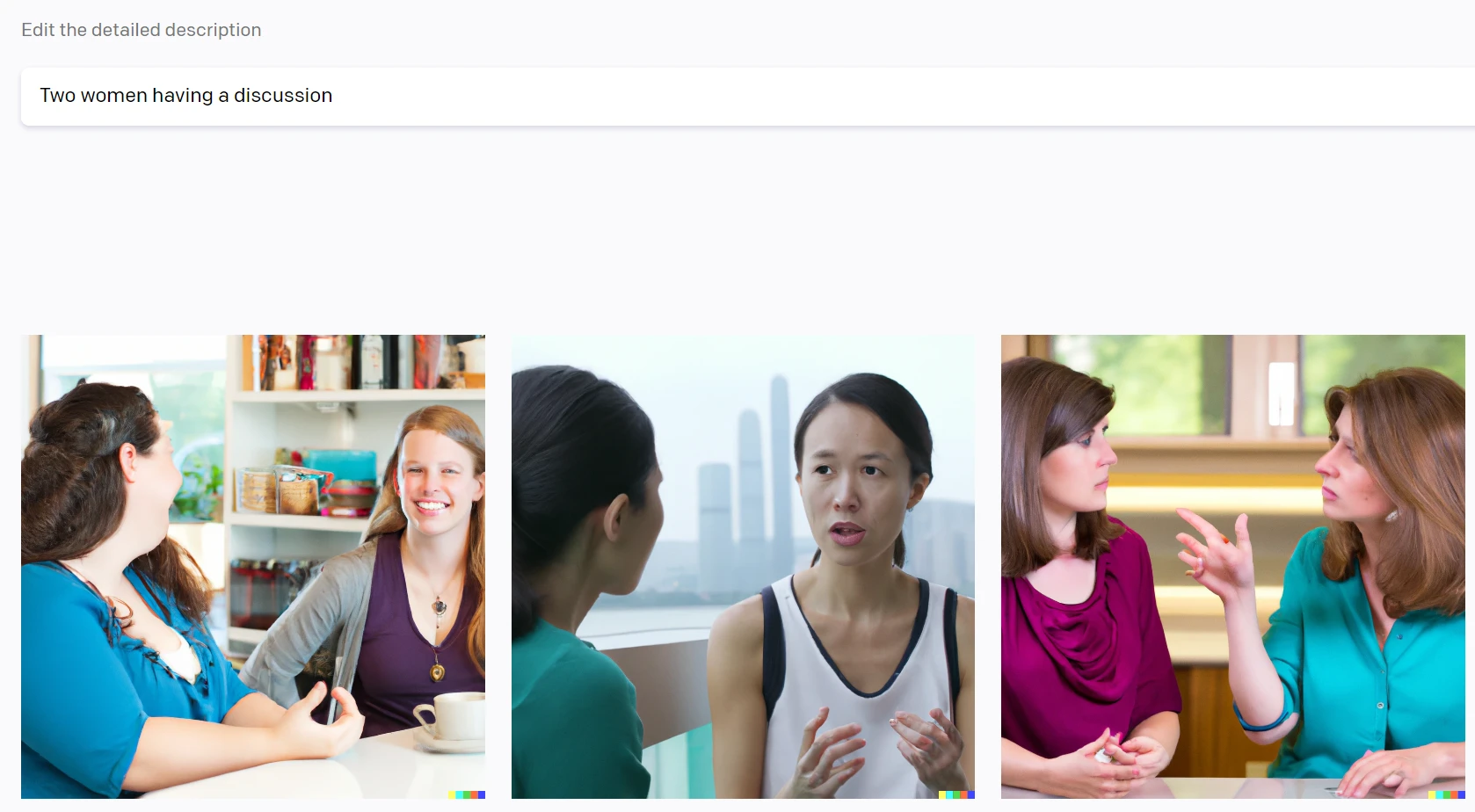
ブランドイメージの生成に AI を使用すべきではないことにも注意してください。 ブランドがよほど有名でない限り、AI ツールはそれをうまく表現できないでしょう。 さらに、AI 画像ジェネレーターはテキストを含めるとうまく機能しない傾向があり、多くのブランド画像が乱雑になる可能性があります。
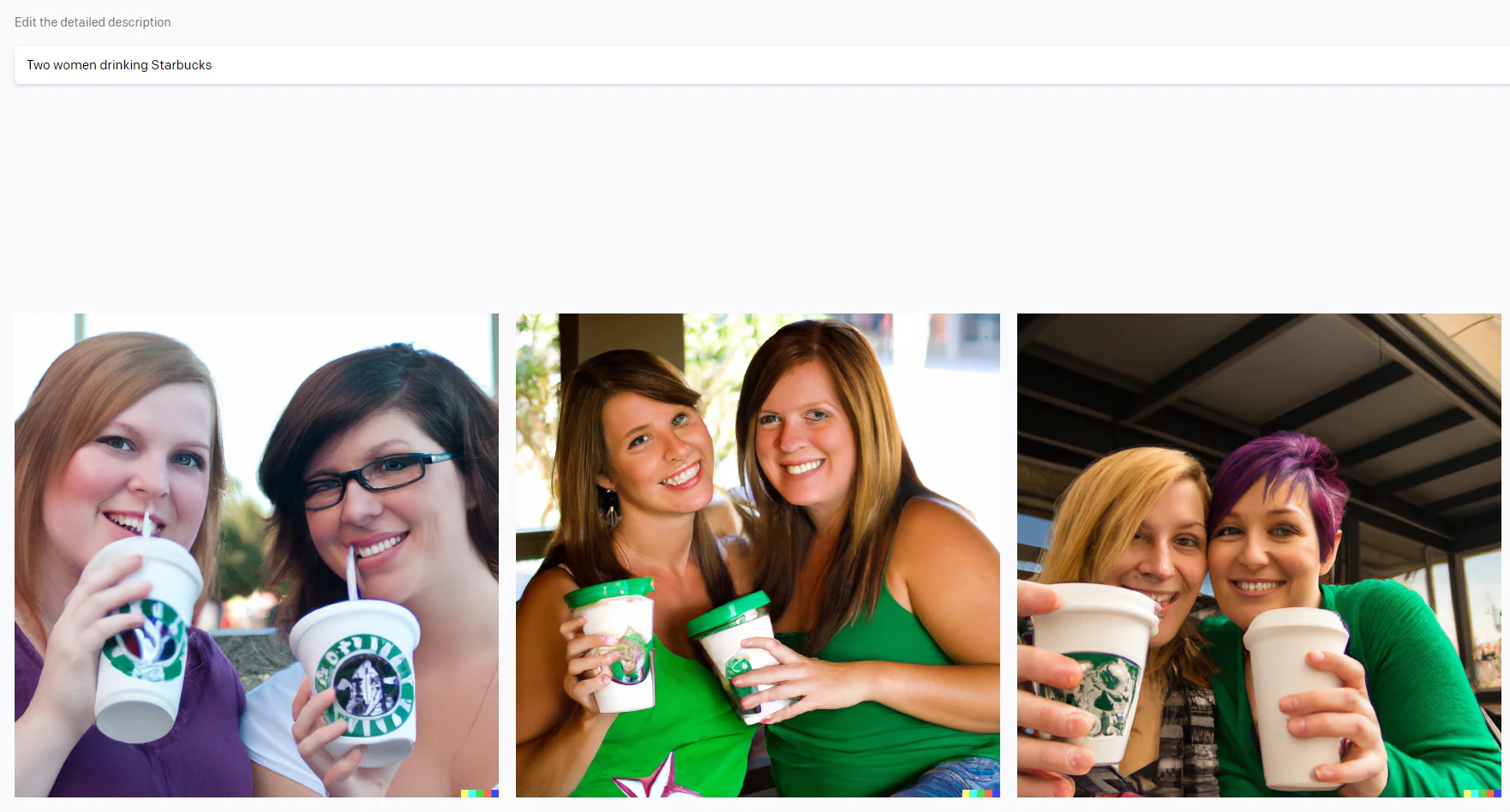
全体として、サイトのコンテンツを強調するグラフィックには AI 画像ジェネレーターを使用するのが最も合理的です。 ロゴやインフォグラフィックを生成することはできませんが、投稿に添えたり、ヘッダーとして使用したり、サイトのデザインの他の部分に使用したりする画像を作成することはできます。
合法性の点では、この記事の執筆時点では技術的にはグレーゾーンです。 ただし、ほとんどのツールでは、AI によって生成された作品をウェブサイト上で出所表示なしで使用できると記載されています。 つまり、(特定のツールに別の指示がない限り) リンクを戻す必要はありません。 安全面を考慮して、特定の製品やブランドを否定的に描写する AI 生成画像の使用は避けることをお勧めします。
3 つのステップで WordPress (またはあらゆるタイプの Web サイト) 用の画像を AI で生成する方法
AI を使用してサイト (WordPress またはその他で実行される) の画像を生成することは、主に、使用するツールを決定し、プロンプトを適切な方法で構成することにかかっています。 そのプロセスは次のとおりです。
- ステップ 1: どの AI 画像ジェネレーターを使用するかを検討する
- ステップ 2: さまざまなイメージ生成プロンプトをテストする
- ステップ 3: プロンプトを微調整して、可能な限り最高の画像を取得する
ステップ 1: どの AI 画像ジェネレーターを使用するかを検討する
AI 画像ジェネレーターはたくさんあります。 私たちの目的のために、DALL-E や Adobe Firefly などの (主に) 無料のツールをお勧めします。 DALL-E では、アカウントにサインアップするときに使用できる 50 枚の画像クレジットを提供します。 その後毎月、さらに 15 個の無料イメージ世代を取得できます。
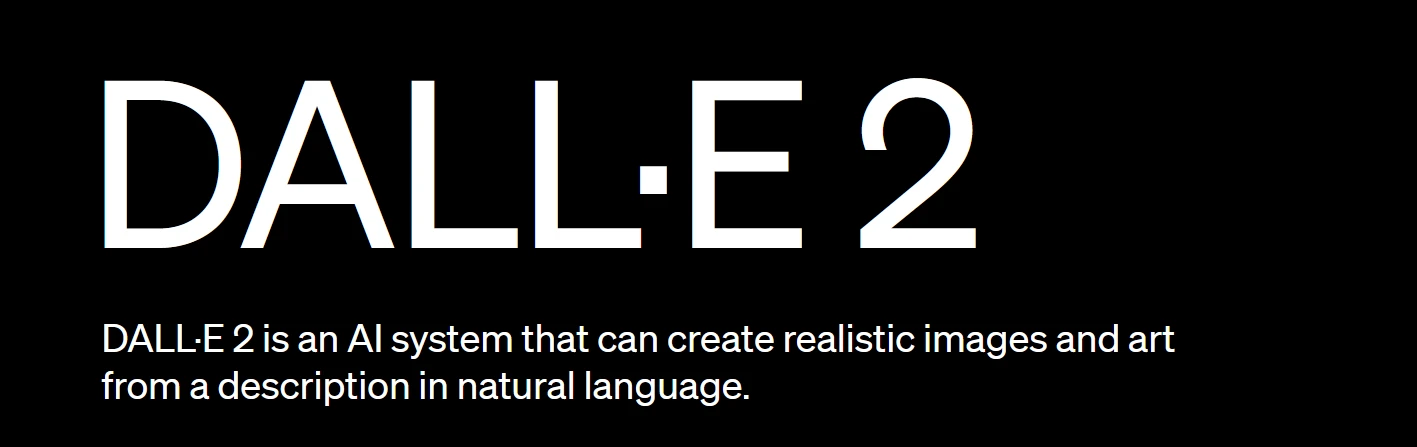
DALL-E は、ほとんどの種類の画像に最適です。 プロンプトから始めて、ほぼすべての種類の画像を生成できます。 プロンプトが詳細であればあるほど、より良い結果が得られる可能性があります。
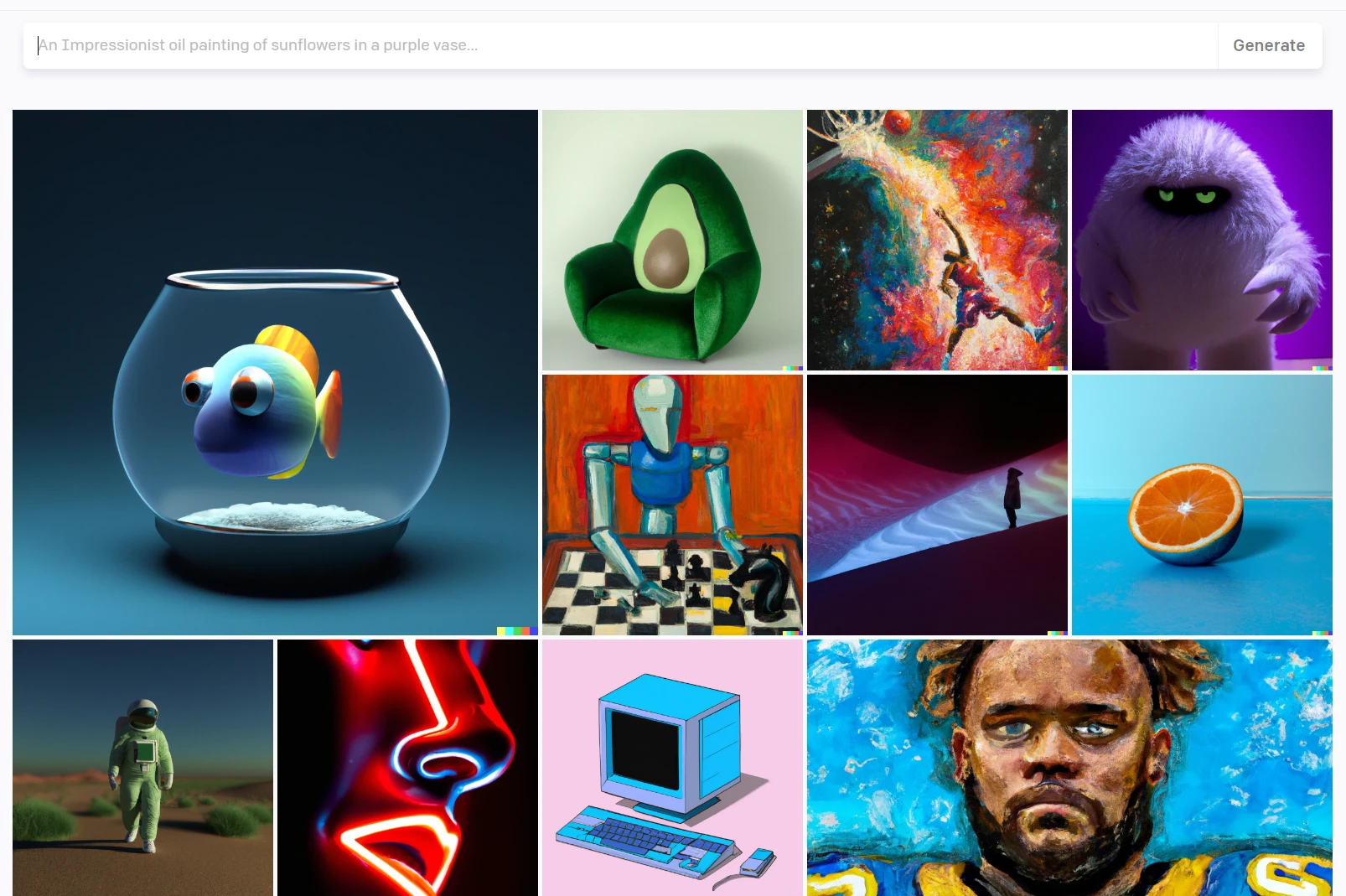
Adobe Firefly はベータ版なので、当面は無料です。 製品の料金を支払わなくても、Adobe アカウントにサインアップすることで Web 上で使用できます。
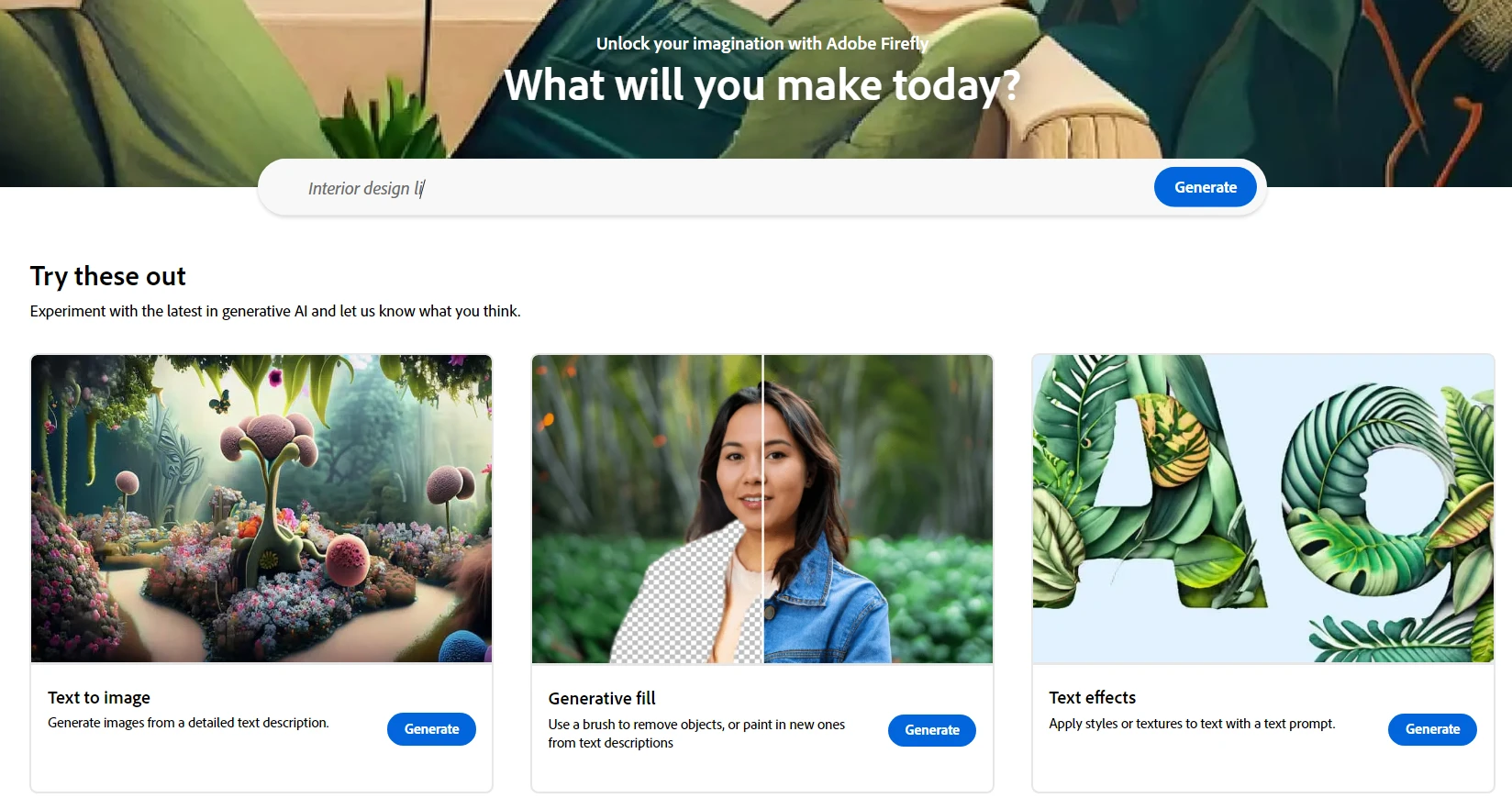
Firefly を使用すると、生成する画像に対して数種類のグラフィックスから選択できます。 デジタル アート設定は、汎用性の高い漫画スタイルを使用しているため、ストック グラフィックを探している Web サイトに最適なオプションです。
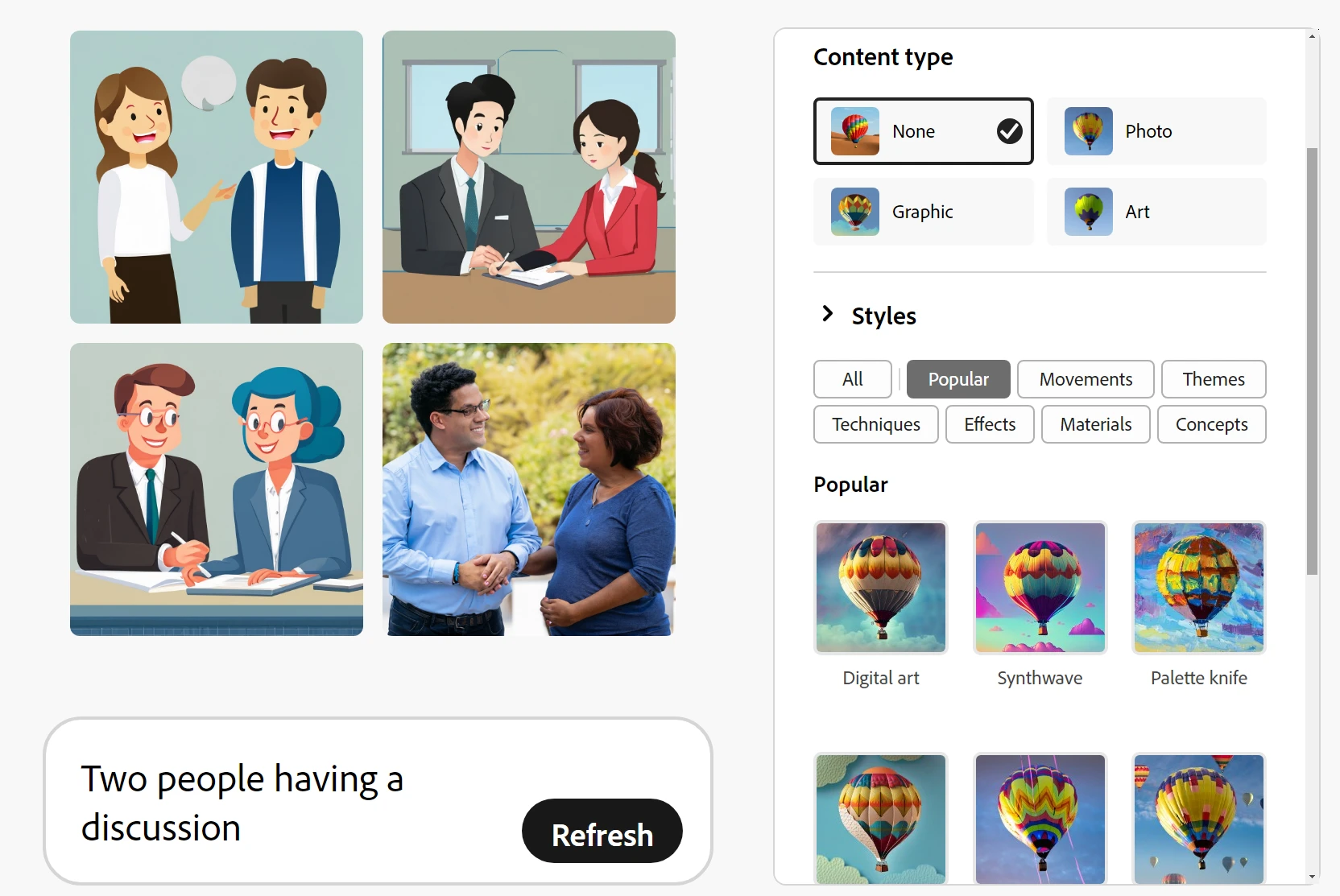
Adobe Firefly が永久に無料のままになる可能性は低いことに注意してください。 製品のベータ版が終了すると、他の Adobe 製品と同様に、使用するにはサブスクリプションの料金を支払う必要がある場合があります。
ステップ 2: さまざまなイメージ生成プロンプトをテストする
AI が WordPress 用の画像を生成する方法を学ぶこのステップは非常に簡単です。 使用している AI 画像ジェネレーターがどのように機能するかを理解する必要があります。 つまり、どの文言が最良の結果をもたらすかがわかるまで、複数のプロンプトをテストすることになります。
以前に ChatGPT などのツールを使用したことがある場合は、このプロセスに精通しているはずです。 これは、AI の機能をテストするものだと考えてください。そうすれば、ツールにどのような種類の画像を生成してもらえるかを知ることができます。 ここでは、DALL-E にインフォグラフィックの生成を手伝ってもらうと何が起こるかを確認できます。
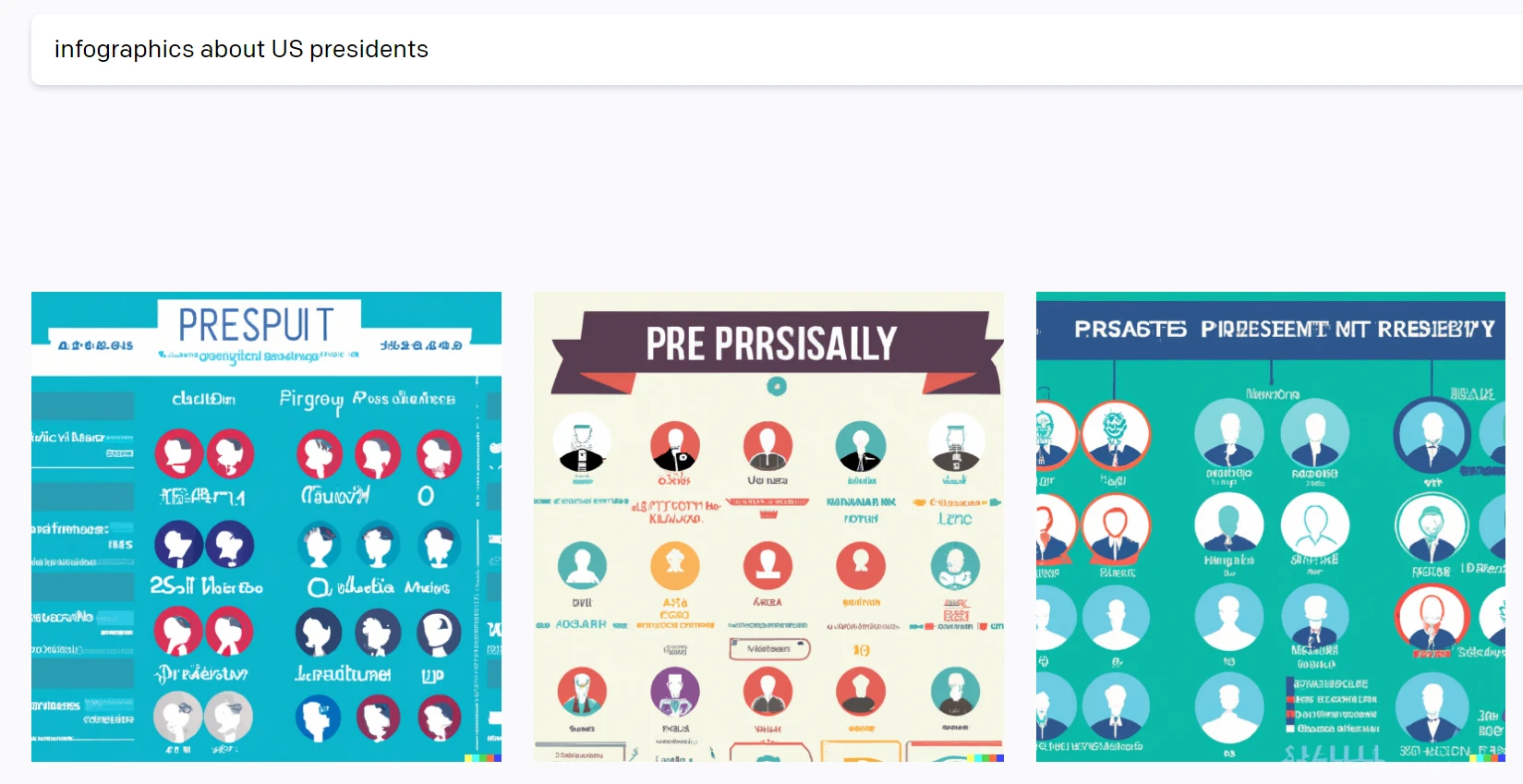
このステップでは、サイトを調べて、サイトに追加する画像の種類をメモしておくことをお勧めします。 各画像のプロンプトを考え出し、AI が何を生成するかをテストして確認します。
ステップ 3: プロンプトを微調整して、可能な限り最高の画像を取得する
最初に使用するプロンプトでは、希望どおりの種類の画像が得られることはほとんどありません。 アプローチによっては、可能な限り最良の結果が得られるまで、何度か微調整する必要がある場合があります。
たとえば、サイトにショッピング中のテディベアの画像を含めたい場合 (そうしない理由はありません)、単純なプロンプトを使用すると、DALL-E は次のように考え出します。
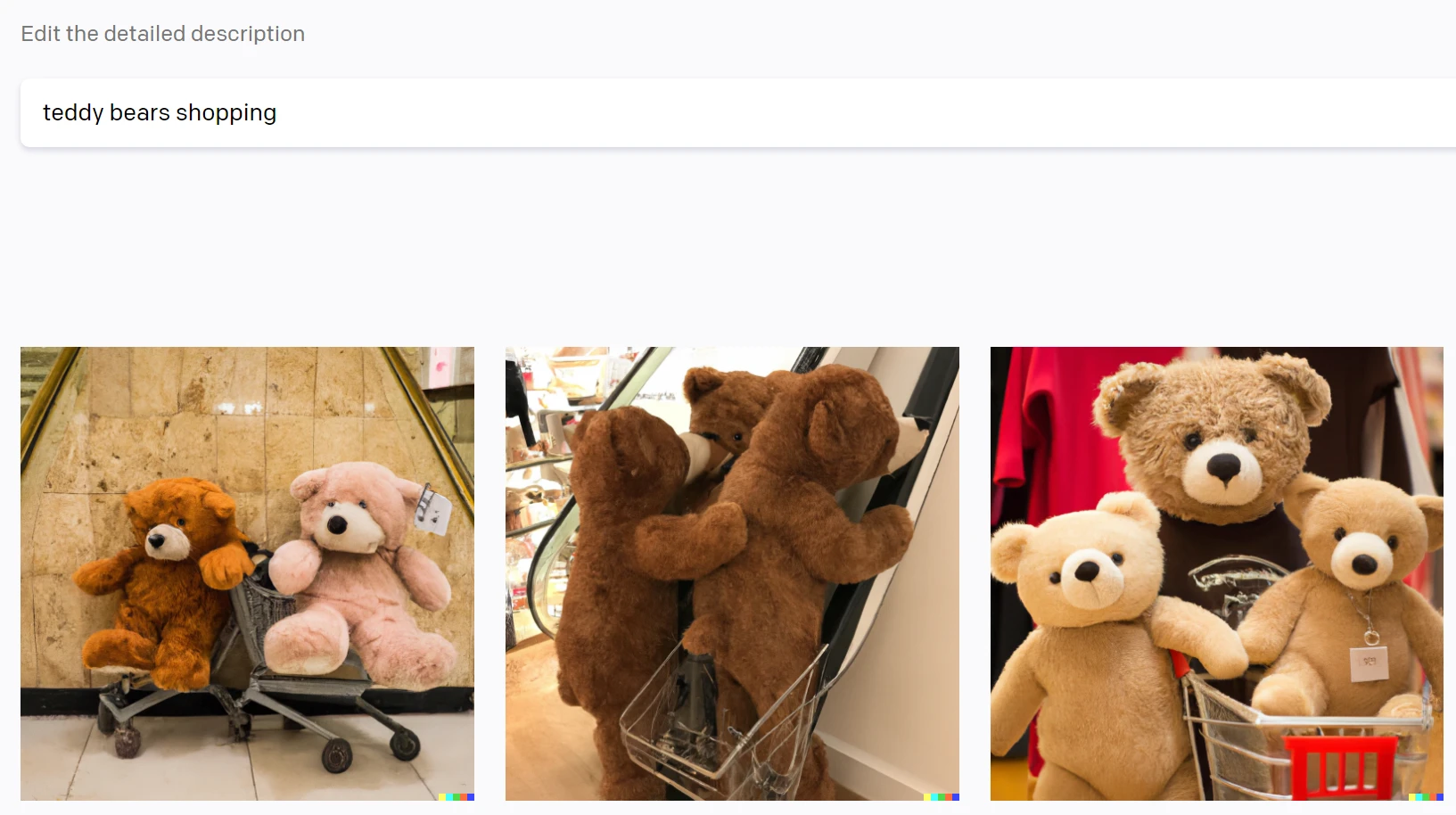
問題は、AI 画像ジェネレーターを使用している場合、単純なプロンプトは避けたいということです。 靴を買うテディベアを見たい場合は、それをプロンプトとして使用すると、ツールはその条件に合う画像を見つけ出すために最善を尽くします。

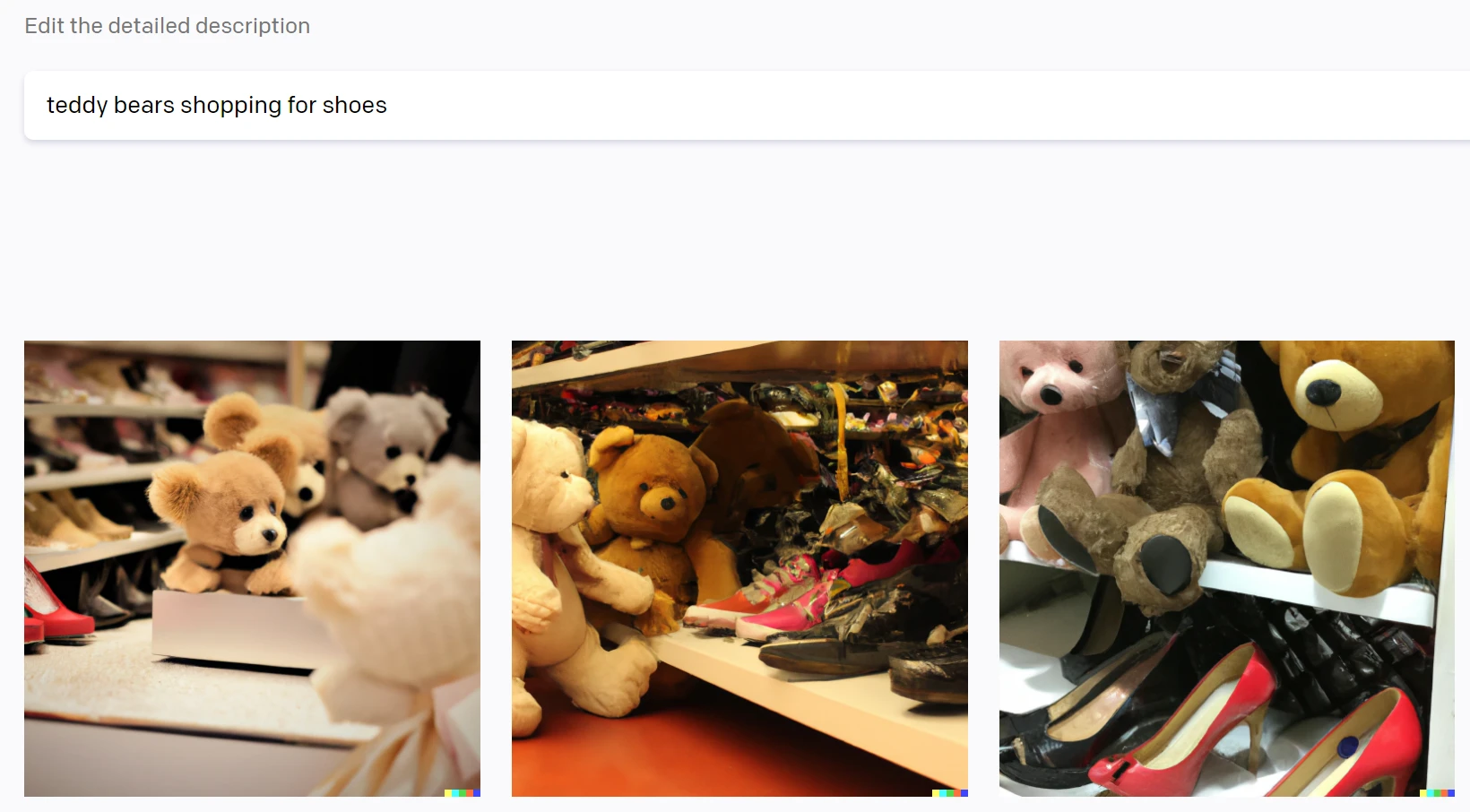
AI を使用した画像の生成はほぼ瞬時に行われ、使用するツールによっては無料で実行できます。 つまり、結果に満足するまでプロンプトを自由に再試行できます。
AI が WordPress 用の画像を生成する方法についての最終的な考え
AI が WordPress 用の画像を生成する方法を学ぶことは、主に、必要なグラフィックの種類と使用するツールによって決まります。
毎月何百もの画像を作成しようとしない限り、(ほとんど)無料で使用できる素晴らしい AI 画像ジェネレーターがたくさんあります。 これらの画像は、サイトのコンテンツと一緒に含めたり、デザインの一部として使用したりするのに最適な要素となります。
AI によって生成されたコンテンツをサイトで使用してみようとしている場合、画像に対するプロセスは次のようになります。
- どの AI 画像ジェネレーターを使用するかを検討します。
- さまざまなイメージ生成プロンプトをテストします。
- プロンプトを微調整して、可能な限り最高の画像を取得します。
AI が WordPress 用の画像を生成する方法についてご質問がありますか? 以下のコメントセクションでそれらについて話しましょう!
